内有红包封面| 这个命令行HTTP工具好用而且漂亮

cURL相信很多做开发的、运维的都不陌生,是非常有用的一个终端请求工具,借助于它可以在命令行中进行HTTP、FTP等请求,在Linux系统中应用非常广泛。但是它目前有一个缺陷,语法复杂,上手难度挺高,甚至目前还不直接支持JSON参数请求。胖哥最近发现了另一个类似的工具httpie,非常简单的一个HTTP命令行客户端,甚至有点酷炫。
httpie
httpie是用Python写的,支持的操作系统非常全面,上手非常快,胖哥看了5分钟就能上手使用了。根据官方描述它的主要特点有:
语法简单
支持格式化输出和彩色样式
Windows、Linux、MacOS都支持
同时支持HTTP和HTTPS
支持文件上传
支持持续会话保持
内置JSON支持,支持类似Wget下载
支持插件
VS cURL
既然用来对标cURL,我们来直观地看看它们之间的差异
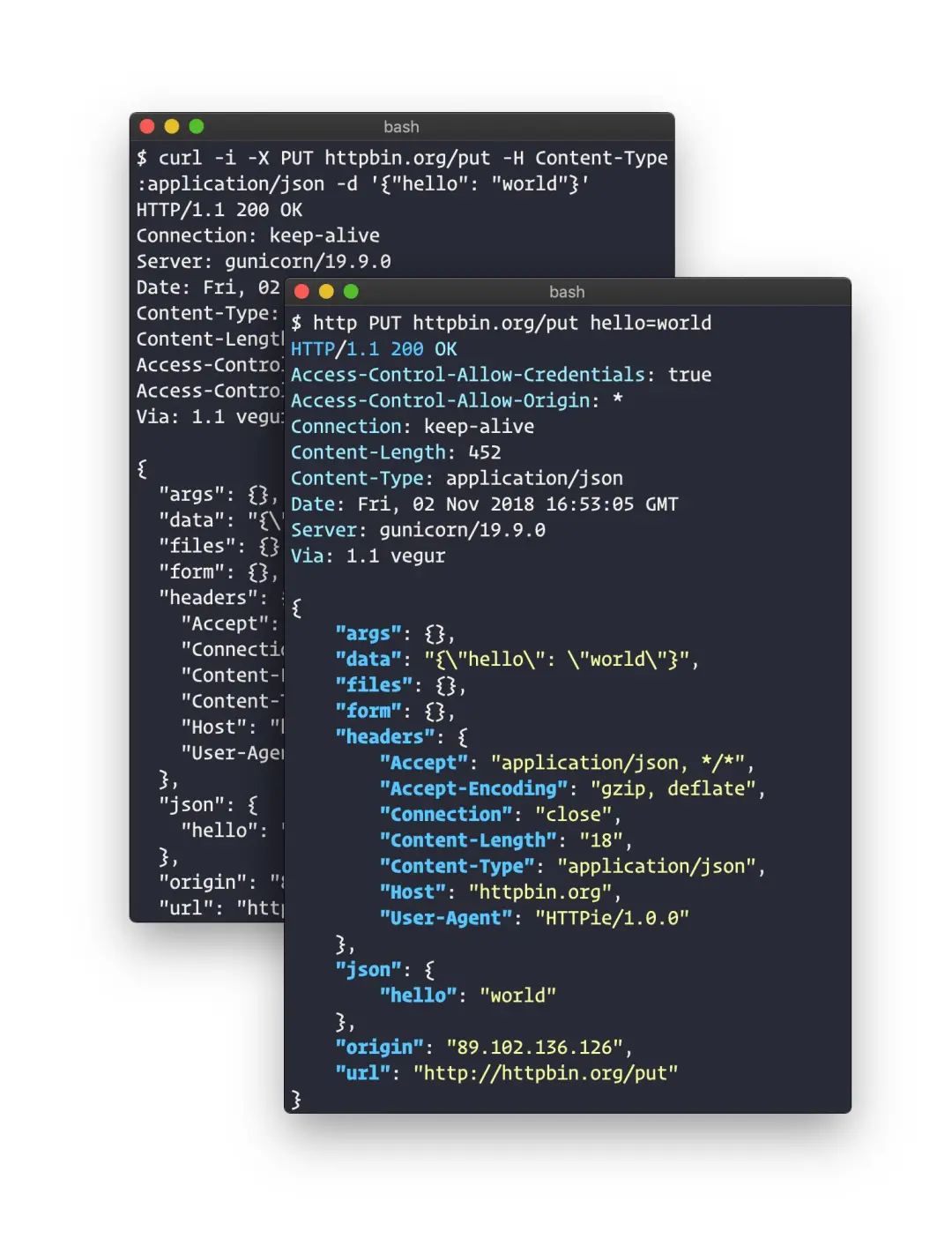 HTTPie VS cURL
HTTPie VS cURL
同一个的请求,cURL的参数项要多一些而且不能直观理解,而httpie要人性化得多。
安装
安装方式这里介绍四种。
PyPI
和平台无关,只要有Python3.7+环境即可。
-
# 安装
-
pip install httpie
Windows
用以前胖哥推荐安装的包管理器Chocolatey安装。
-
# 安装
-
choco install httpie
-
# 升级版本
-
choco upgrade httpie
MacOS
苹果上应该没有开发者不装Homebrew的吧?
-
brew update
-
# 安装
-
brew install httpie
-
# 升级版本
-
brew upgrade httpie
Linux
Linux可就多了,我们常用的Debian系,如Ubuntu
-
apt update
-
# 安装
-
apt install httpie
-
# 升级版本
-
apt upgrade httpie
如果是红帽系的话,自然是用yum:
-
yum install epel-release
-
# 安装
-
yum install httpie
-
# 升级版本
-
yum upgrade httpie
当然Fedora也可能有人喜欢用,用dnf命令试试,我不太确定。
用法
httpie用法很简单,简单到我懒得详细写说明,但是还是得写一下。先来试试Hello World:
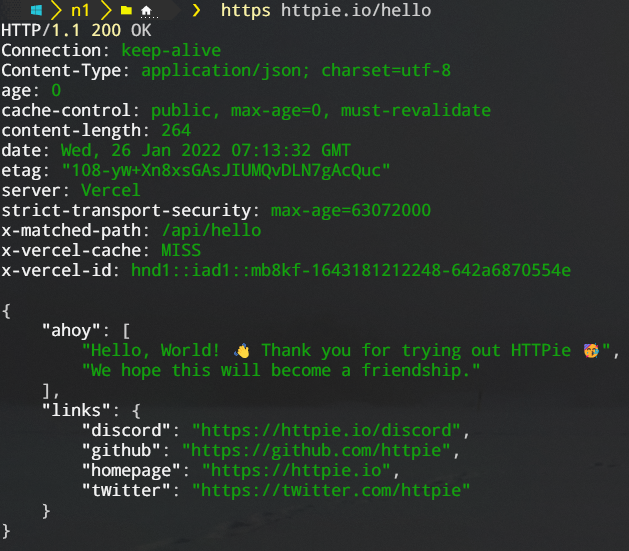
httpie命令的格式为:
https|http [flags] [METHOD] URL [ITEM [ITEM]]
具体可以通过http --help查询细节。
请求方法
httpie的请求方法(http method)是可选的,httpie会自行判断。
http pie.dev/get
除非你显式声明:
http POST pie.dev/get
而下面这个方法会被认为是POST请求:
http pie.dev/post hello=world
因为hello=world会被认为是请求体。那咋才认为是GET呢?
即使显式声明为GET也不行! 正确的做法是把=替换为==
查询字符串参数
为什么要=替换为==?
https://api.github.com/search/repositories?q=httpie&per_page=1
上面是一个标准的API格式,在httpie中?和&都被空格替换,参数也不需要URL转义,query参数键值对使用==;请求体参数键值对使用=。变为:
http https://api.github.com/search/repositories q==httpie per_page==1
用文件固定参数
有些配置项,比如JWT Token,老长老长了,而且我还想复用咋办?写文件里,然后用@符号加路径来引用文件里的值:
-
http POST pie.dev/post \
-
Authentication:@files/jwt.txt # 从文件里读取请求头
-
token==@files/text.txt # 从文件读取query参数
-
name=@files/text.txt # 请求体参数
-
bookmarks:=@files/data.json # 从文件中嵌入请求体json数据
这种方式我觉得把一些配置动态化了,改文件里的值就可以了。
❝请求头用的
:。
JSON
使用--json, -j显式设置请求Accept为application/json,这个时候=连接的键值对会被转为json。
http -j PUT pie.dev/put name=felord age=18
验证一下:
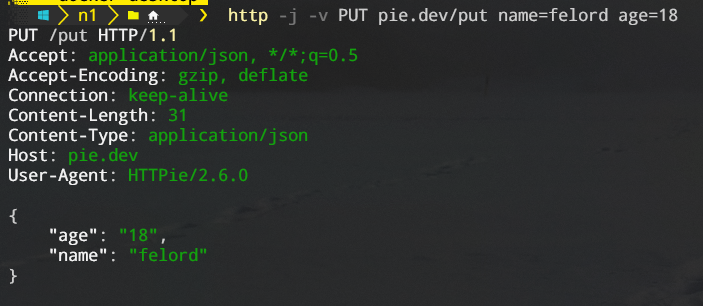
❝
-v是--verbose的缩写,可以打印请求细节。
如果不使用-j的话, 就需要使用:=来分隔键值对了,如果有文件引用还要加上@。
-
http PUT pie.dev/put \
-
name=John \ # String (default)
-
age:=29 \ # Raw JSON — Number
-
married:=false \ # Raw JSON — Boolean
-
hobbies:='["http", "pies"]' \ # Raw JSON — Array
-
favorite:='{"tool": "HTTPie"}' \ # Raw JSON — Object
-
bookmarks:=@files/data.json \ # Embed JSON file
-
description=@files/text.txt # Embed text file
实际请求体JSON为:
-
{
-
"age": 29,
-
"bookmarks": {
-
"httpie": {
-
"says": "Hello, World!"
-
}
-
},
-
"description": "Hello, World!\n",
-
"favorite": {
-
"tool": "HTTPie"
-
},
-
"hobbies": [
-
"http",
-
"pies"
-
],
-
"married": false,
-
"name": "John"
-
}
❝这时候
=和:=是一样的。
嵌套
嵌套的格式也挺好理解的。
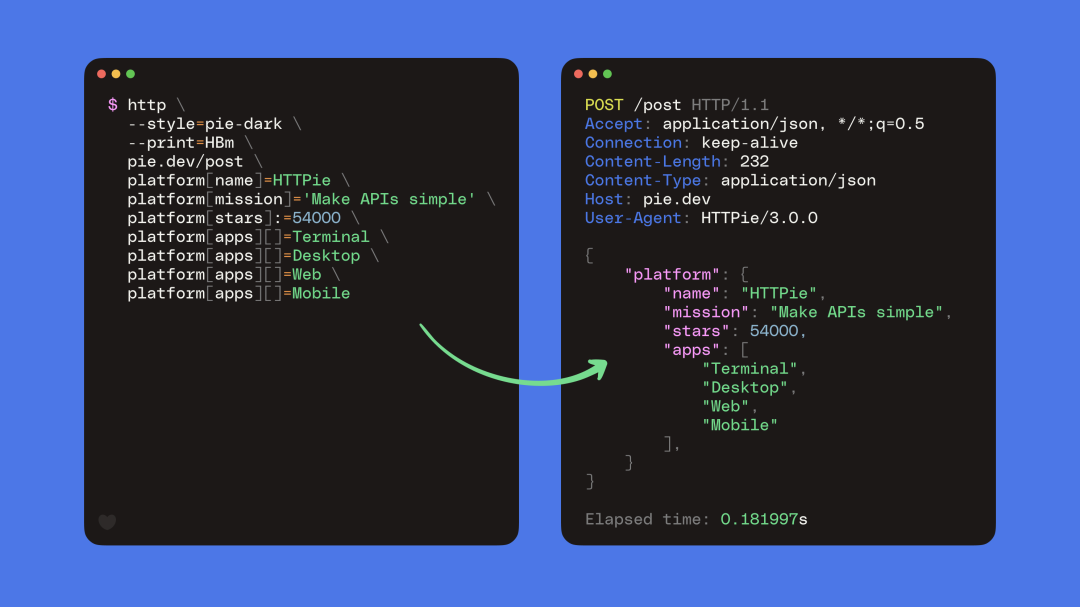
一些技巧
只需要下面这种方式就可以快捷请求
-
# https://baidu.com
-
https ://baidu.com
如果是localhost,可以简化为:
-
# https://localhost:8080/yourapi
-
https :8080/yourapi
上传下载:
-
http POST example.com/upload < ~/upload.pdf
-
http GET example.com/download.pdf > ~/download.pdf
-
# form 上传
-
http -f POST example.com/form-with-file myUpload@~/example.pdf
可玩性非常强,需要自己去摸索摸索。
另外
httpie还有UI客户端,只不过目前在β测试阶段,没开放申请。
如果抢完了请通过关注视频号: 码农小胖哥 然后私信索要。
内有红包封面|Spring Security的新接口AuthorizationManager

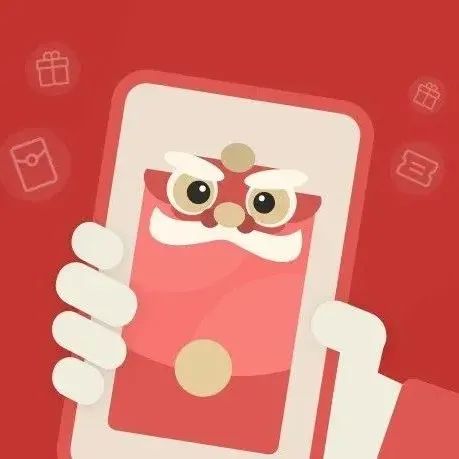


文章来源: felord.blog.csdn.net,作者:码农小胖哥,版权归原作者所有,如需转载,请联系作者。
原文链接:felord.blog.csdn.net/article/details/122711091
- 点赞
- 收藏
- 关注作者


评论(0)